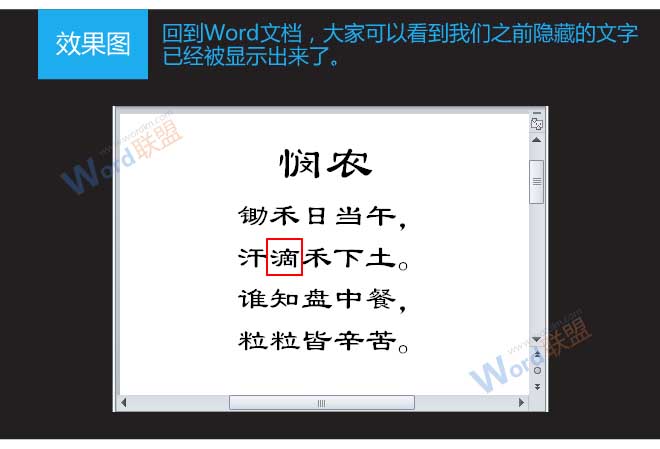隐藏文字其实是一种很不错的保护Word文档安全的方法,而且这种方法很少有人使用,大多数人一般会选择给文档加密。也正因为如此,越少被人使用的方法就越难被人想起,而越不容易被察觉到的方法当然就更安全了。那么重点来了,在Word2010中我们该如何隐藏文字?又该如何显示隐藏的文字呢?

隐藏文字
1、选中要隐藏的文字,切换到“开始”选项卡,然后单击“字体”组右下角的对话框启动器。
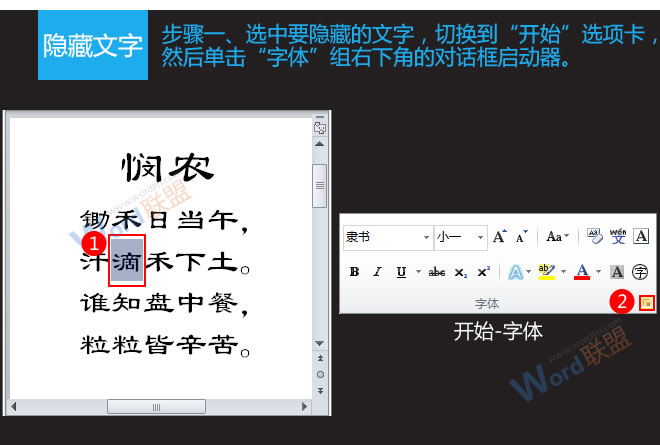
2、弹出“字体”对话框,在效果中勾选“隐藏”,然后单击“确定”按钮即可。
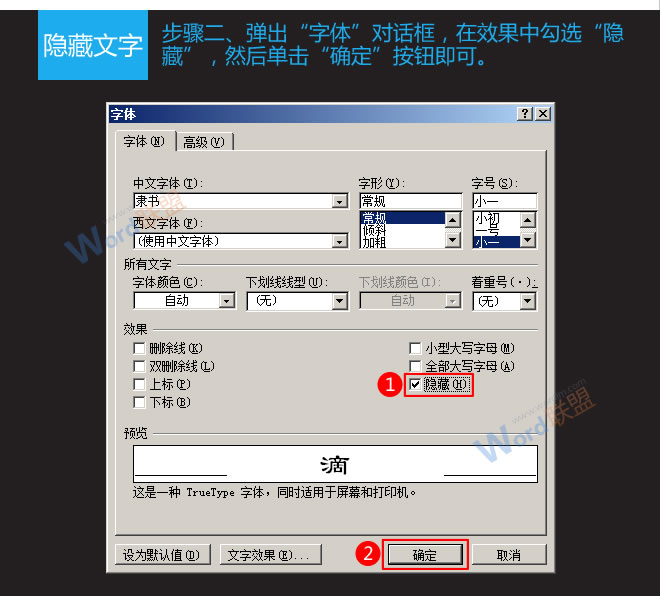
3、回到Word文档,大家可以看到我们之前选中的文字已经被隐藏起来了。

显示文字
1、选中隐藏文字左右两侧的文字(或者是整篇文档),然后打开“字体”对话框。
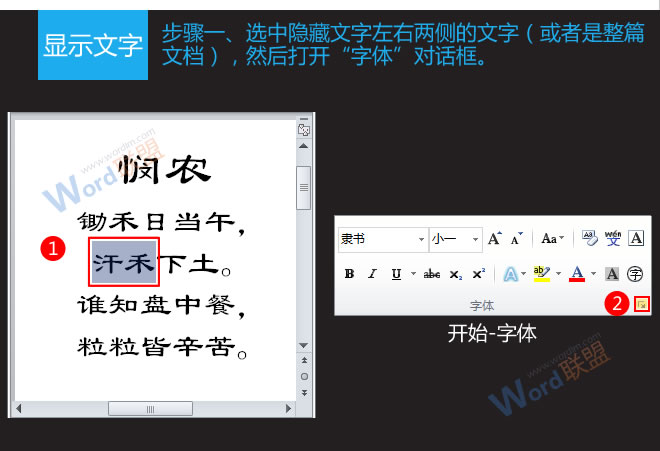
2、将效果中“隐藏”前的钩钩取消掉,并确定即可。
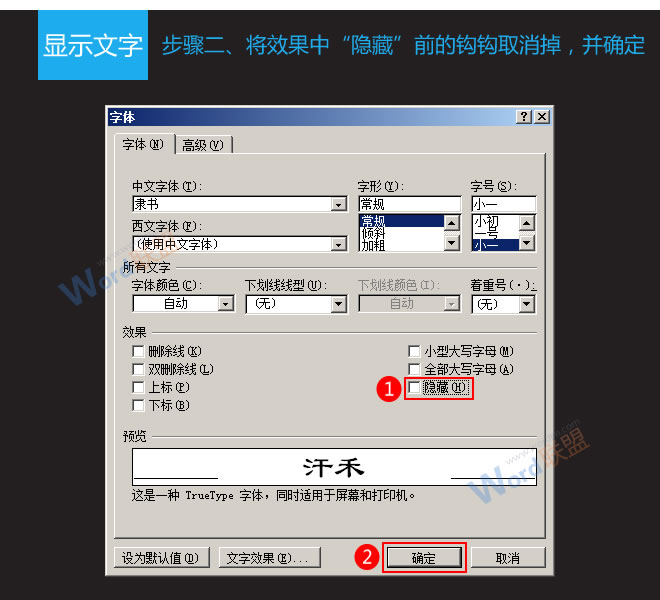
3、回到Word文档,大家可以看到我们之前隐藏的文字已经被显示出来了。